测评:Alogic Clarity 5K Touch 提供清晰的高分辨率显示屏,并支持触摸屏
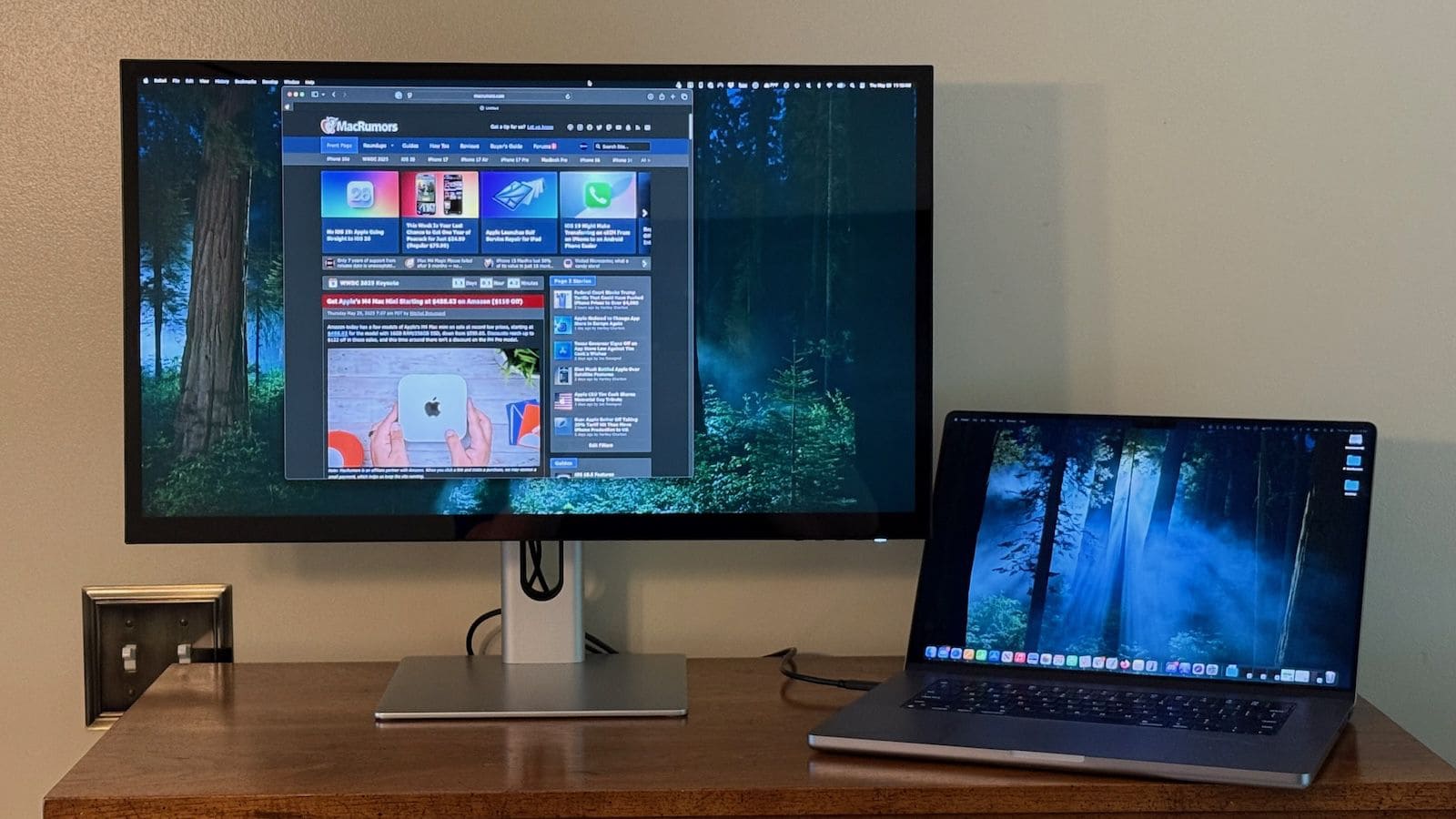
过去几年,我看过Alogic 的几款 4K 显示器,但该公司凭借其全新 27 英寸 Clarity 5K Touch 显示器,将产品提升到了一个新的高度。Clarity 5K Touch发布近一年,最近开始发售,它不仅拥有高质量的显示体验,像素密度高达 218 像素/英寸,足以完全支持视网膜显示屏,而且还支持通过手写笔和手指进行触摸屏操作。
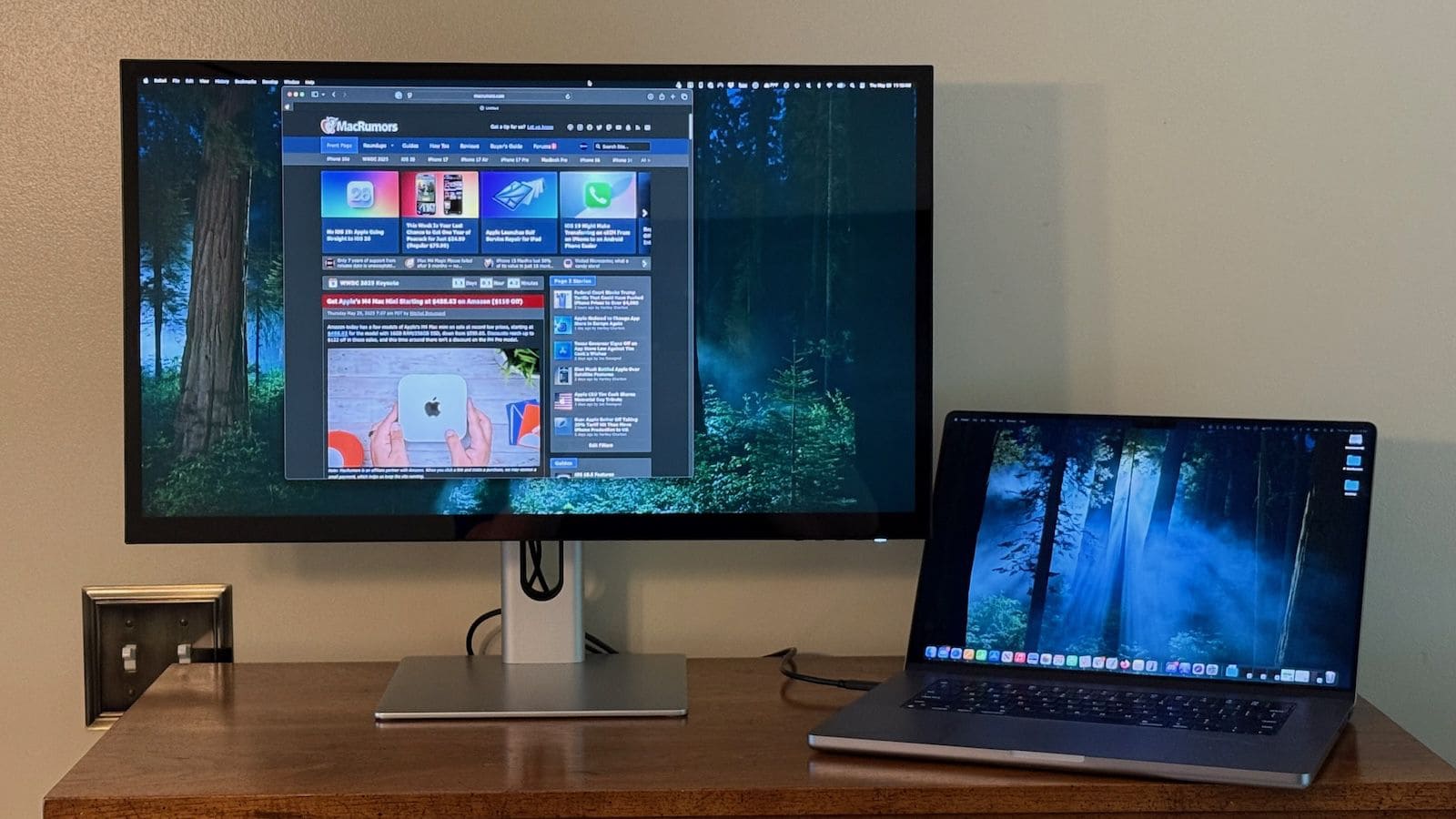
过去几年,我看过Alogic 的几款 4K 显示器,但该公司凭借其全新 27 英寸 Clarity 5K Touch 显示器,将产品提升到了一个新的高度。Clarity 5K Touch发布近一年,最近开始发售,它不仅拥有高质量的显示体验,像素密度高达 218 像素/英寸,足以完全支持视网膜显示屏,而且还支持通过手写笔和手指进行触摸屏操作。